आज में आपको Hostgator से फ्री डोमेन के साथ होस्टिंग कैसे खरीदें? के बारे में विस्तार से बताऊंगा। Hostgator एक बहुत ही best web hosting कंपनी है। ये ब्लॉग्गिंग की शुरुआत के लिए बहुत ही अच्छी होस्टिंग है। जिसमे आपको 24/7 support, 45-day money back guarantee और 99.9% uptime सर्विस मिलती है। अगर आप इससे अपने ब्लॉग के लिए होस्टिंग खरीदने जा रहे है तो आप बिल्कुल सही जगह पर आये है, जहाँ हम आपको Hostgator hosting के साथ free domain प्राप्त करने का तरीका के बारे में बतायेंगे। How to Buy Web Hosting with a Free Domain from Hostgator India in Hindi?

जब भी WordPress के लिए होस्टिंग की बात आती है तो Bluehost और Hostgator का नाम जरुर आता है। दरअसल, ये दोनों best wordpress hosting provider जो बेहतरीन सर्विस देते है।
ये होस्टिंग सर्विस के साथ beginner की पूरी हेल्प करते है, जिससे blogger को wordpress पर ब्लॉग की शुरुआत करने में आसानी होती है। इसीलिए ये बेहतर है।
Bluehost से फ्री डोमेन के साथ होस्टिंग लेने की जानकारी के लिए ये आर्टिकल पढ़ें।
हमको पहले से ही reliable hosting लेनी चाहिए। इसलिए मैं आपको वर्डप्रेस के लिए बेहतर होस्टिंग, यानी Hostgator hosting के बारे में बता रहा हूं।
शुरू करने से पहले, कुछ चीजें हैं जो आपके पास होनी चाहिए।
1. Domain Name
एक डोमेन नेम आपकी वेबसाइट का ऑनलाइन एड्रेस होता है। इस पते के जरिए ही लोग आपकी वेबसाइट को एक्सेस कर पाएंगे।
Hostgator से hosting खरीदते समय आपको एक मुफ्त डोमेन नाम मिलता है या फिर अगर आपके पास पहले से ही कोई डोमेन नाम है तो आप उसका इस्तेमाल कर सकते हैं।
नोट:- अगर आपको अभी मुक्त डोमेन की जरूरत नहीं है तो आप इसे बाद में ले सकते हैं।
अगर आपने अभी तक डोमेन नेम का निर्णय नहीं लिया है तो आपको एक domain name सोचना होगा। इस आर्टिकल में दी गयी मार्गदर्शिका इसमें आपकी हेल्प करेगी, डोमेन नेम क्या होता है और डोमेन कहां से खरीदें?
2. Payment Mode
वेब होस्टिंग या फिर डोमेन नाम खरीदने के लिए आपके पास क्रेडिट कार्ड, डेबिट कार्ड या फिर पेपल अकाउंट होना चाहिए, जिसके जरिए आप भुगतान कर सकें।
अगर आपके पास इन में से कोई भी एक चीज नहीं है तो आप अपने माता-पिता, भाई-बहन या दोस्त के क्रेडिट कार्ड या डेबिट कार्ड का इस्तेमाल कर होस्टिंग खरीद सकते है।
चलिए अब मैं आपको होस्वेटगैटर से वेब होस्टिंग खरीदने के बारे में बताता हूं।
Hostgator से Free Domain के साथ Web Hosting कैसे खरीदें?
मैं यहां आपको आपके वर्डप्रेस ब्लॉग के लिए होस्टगैटर से फ्री डोमन के साथ वेब होस्टिंग खरीदने के बारे में detail से बताऊंगा। इसलिए आप इस guideline को ध्यानपूर्वक पढ़ें और अच्छे से फॉलो करें।
Hostgator से free domain के साथ वेब होस्टिंग खरीदने के लिए सबसे पहले इसके यानि Hostgator Homepage पर जाएं और “Get Started” बटन पर क्लिक करें।
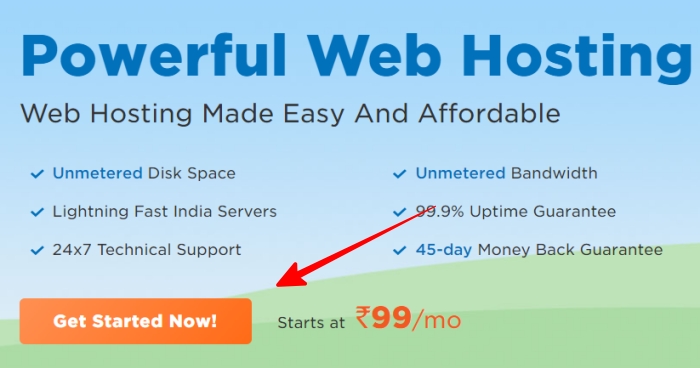
यह आपको एक पेज पर ले जाएगा, जहां आपको server location चुनने के साथ-साथ hosting plan choose करना है।
- सबसे पहले आप server location चुनें।
- उसके बाद प्लान select करें। (नीचे सभी plans के बारे में डिटेल से बताया गया है।)
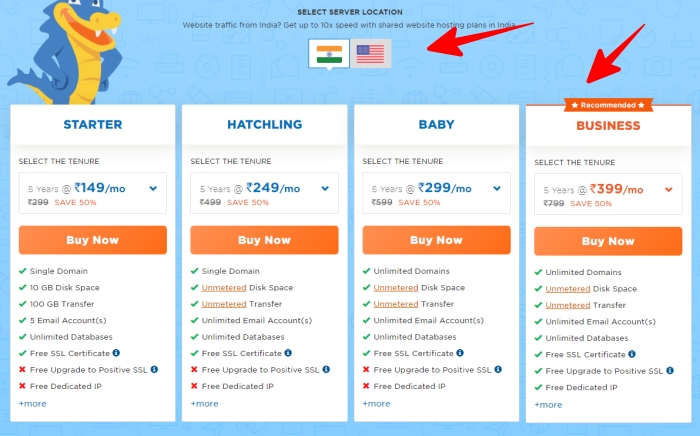
यहाँ आपको चार अलग-अलग पैकेज दिखाई देंगे।चलिए मैं आपको सभी plans के बारे में थोड़ा details में बता देता हूं।
- Starter: इस पर आप सिर्फ एक ही वेबसाइट होस्ट कर सकते हो। इसके अलावा इसमें 10 GB Disk space, 100 GB Transfer, Unlimited Database और Free SSL Certificate मिलता है।
- Hatchling: इसमें आपको starter plan के अलावा Unlimited disk space और Unlimited Data transfer एक्स्ट्रा मिलता है।
- Baby: इसमें आपको hatchling plan के अलावा unlimited domains की सुविधा भी मिलती है। यानी इसमें आप एक से ज्यादा वेबसाइट होस्ट कर सकते हो।
- Business: इस प्लान में आपको baby plan के सारे फीचर्स के अलावा Free upgrade to positive SSL, Free Dedicated IP भी मिलता है।
आप इनमें से अपनी जरूरत के हिसाब से उपयुक्त hosting plan चुन सकते है। मेरे हिसाब से इसका Recommended plan जो कि है Business plan, ये best है।
बाकि आप अपने हिसाब से प्लान चूस कर सकते हो। आपके प्लान चुनने के बाद एक पॉपअप ओपन होगी, जिसमे आपसे free domain के लिए कहा जायेगा।
- चूँकि आपको फ्री डोमेन लेना है तो NO पर क्लिक करें।
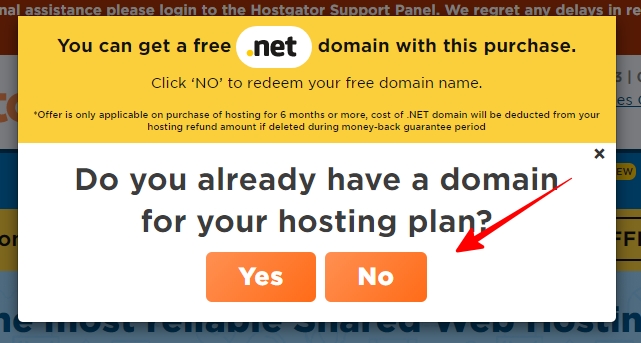
उसके बाद ही आपको फ्री डोमेन नहीं मिलेगा। आपके no पर क्लिक करने पर एक और पॉपअप ओपन होगी, जिसमे आपको अपनी पसंद का डोमेन चुनना है।
इसके बारे में मैंने आपको पहले ही बताया था कि शुरुआत करने से पहले आपको एक डोमेन नेम सोच कर रखना होगा।
- अपनी पसंद का domain नाम enter करे।
- Backup और Protect का आप्शन optional है, आप चाहे तो इन्हें ignore कर सकते है।
- Domain add करने के बाद continue पर क्लिक करे।
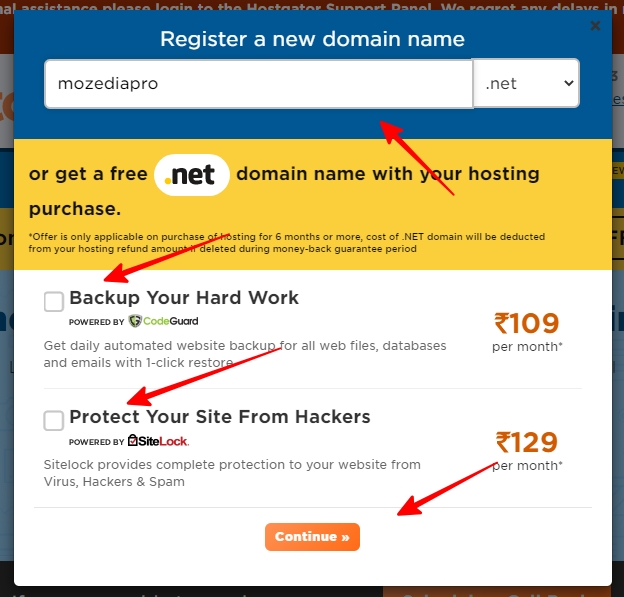
क्यूंकि इनके लिए आपको extra pay करना होगा, वेसे शुरुआत में इनकी जरुरत भी नहीं है, इसीलिए इन्हें ignore करने में कोई परेशानी नहीं है।
आपके continue पर क्लिक करते ही आपको आपके द्वारा चुने domain से सम्बंधित domain extension के बारे में बताया जायेगा, उनमे से आपको जो सही लगे वो चुन कर कर Add to cart पर क्लिक करे।
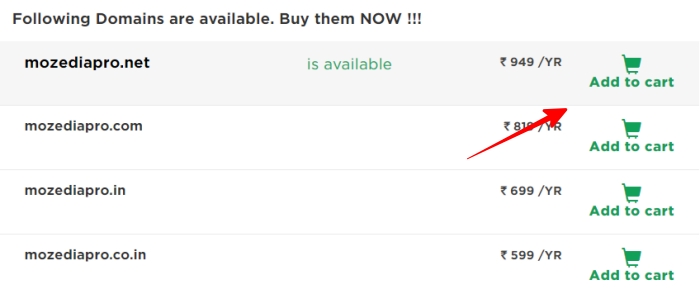
यहाँ domain price ₹949 per year को देख कर चोकिये मत, आपके add to cart पर क्लिक करते ही ये प्राइस minus हो जायेगा। आप shopping card में ये देख सकोगे, जो कि आपके add to cart पर click करने के बाद visible होगा।
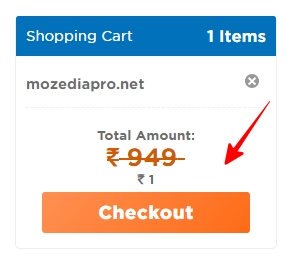
अब जो पेज ओपन होगा, उसमे आपको मिलने वाली services जैसे hosting, domains इत्यादि की जानकारी होगी। आप सबकुछ check करके कंटिन्यू पर क्लिक करे।
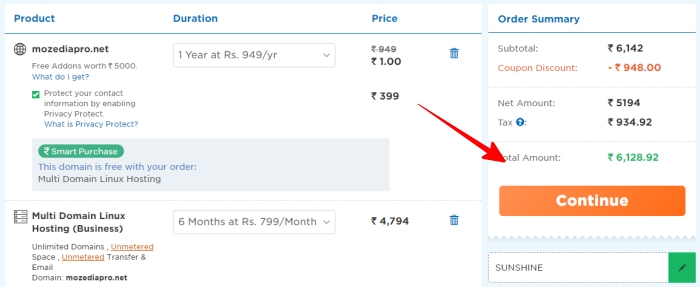
अब जो पेज ओपन होगा उसमे आपसे sign in या sign up करने के लिए कहा जायेगा। अगर आपके पास पहले से hostgtor account है तो log in करे अन्यथा create new account पर क्लिक करें।
- नया अकाउंट बनाने के लिए Create an Account पर क्लिक करे।
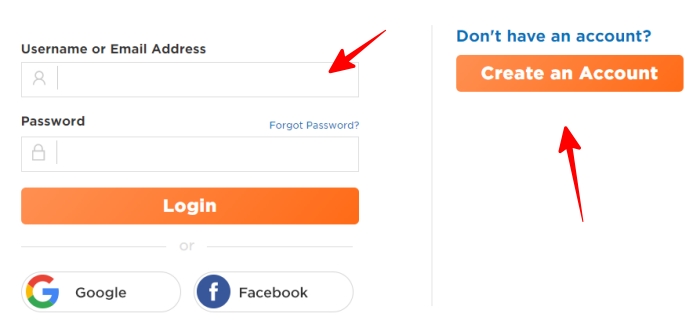
चूँकि अगर आपकी ये शुरुआत है तो आप new account create करने का option चुनोगे, इसीलिए आपकी मदद के लिए हम hostgator पर अकाउंट बनाने के बारे में भी बता देते है।
आपके create new account पर क्लिक करने के बाद जो पेज ओपन होगा उसमे आपको Hostgator Account क्रिएट करने के आप्शन दिखाई देंगे।
आप चाहे तो अपने Google Account या Facebook Account से भी इस पर registration कर सकते है, अन्यथा अपनी contact information के साथ account बना लें।
इसके लिए निम्न स्टेप follow करे।
- यहाँ आपको अपनी contact information बतानी है।
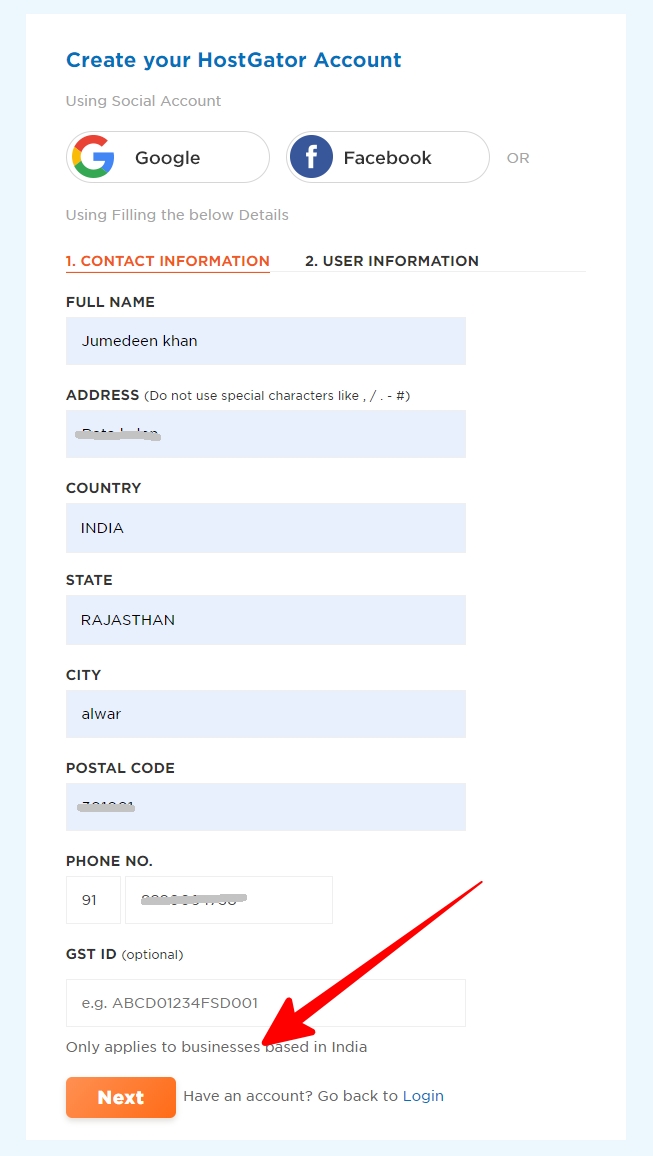
अब यहाँ आपको user information यानि hostgator पर login करने के लिए email address और password select करने है।
- Email ID डाले औरअपने hostgator account के लिए Password चुनें।
- उसके बाद Create an Account बटन पर क्लिक करें।
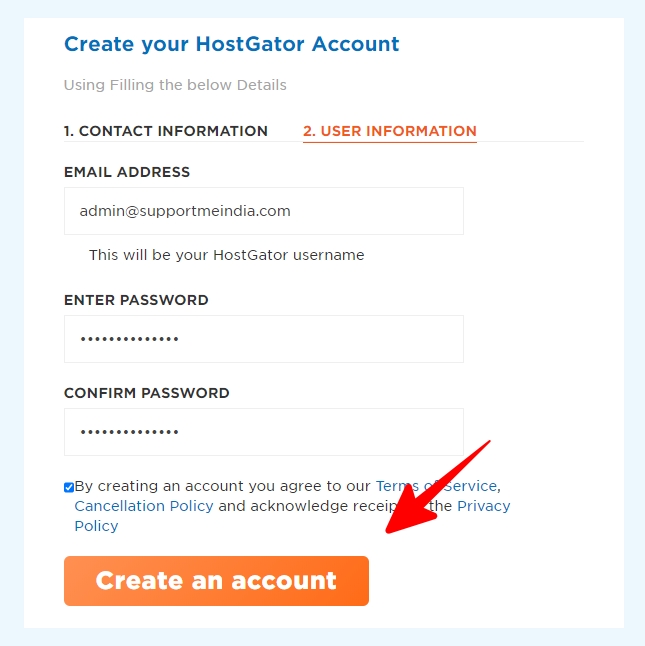
अब आप payment method पेज पर्पहुच जाओगे। यहाँ आपको कई सारे payment options जैसे Net banking, Debit card, Credit card, Paytm, Freecharge, Mibikwik, Jiomoney, Buddy, Cheque इत्यादि मिलेंगे।
- आप अपने हिसाब से payment options चुन सकते हो।
- Payment option चुनने के बाद Pay now पर क्लिक करे।
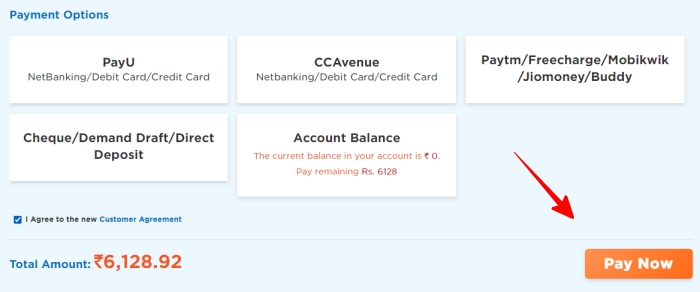
आपके payment करने के बाद आप hostgator hosting और free domain का इस्तेमाल करने के लिए ready होंगे। Hosting purchase करने के बाद आप hostgator पर wordpress इनस्टॉल कर सकते हो।
इसके बारे में हमने पहले से detailed information वाला आर्टिकल लिखा हुआ है, उसके लिए आप ये आर्टिकल पढ़े।
याद रहे Hostgator 45 day money back guarantee देता है, अगर आप इस बीच hosting plan cancel कर देते हो तो आपको 100% refund मिल जायेगा।
निष्कर्ष,
इस तरह से आप Hostgator से Free Domain के साथ Web Hosting खरीद सकते हो। अगर आपको होस्टगैटर से होस्टिंग खरीदने में कोई भी परेशानी होती है तो आप नीचे कमेंट सेक्शन में बता सकते हो।
Hostgator hosting company बहुत पहले से WordPress के लिए होस्टिंग प्रोवाइड कर रही है। शुरुआती ब्लॉगर के लिए यह बहुत ही बेस्ट है, इसीलिए मैं इसके लिए आपको Recommend करूँगा।
- Hostgator से होस्टिंग कैसे खरीदें – पूरी जानकारी हिंदी में
- SEO Friendly Web Hosting कैसे चुने – 5 Important Tips
अगर आपको यह जानकारी अच्छी लगे तो इसे अपने दोस्तों के साथ शेयर जरूर करें।
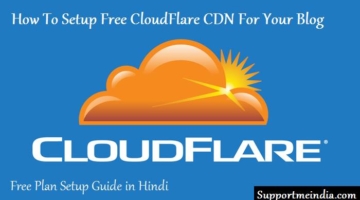
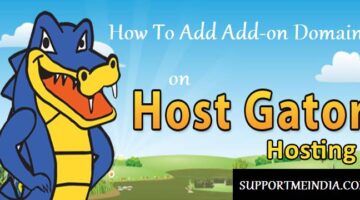
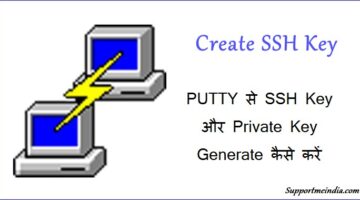
Keith Rainz
Hostgator is my favourite hosting service for most WordPress sites
Mandeep
Good post brother. Keep it up. Your Hindi post is awesome and user readable.
Rohit Bhure
आपकी सभी पोस्ट बहुत अच्छी होती है इसी तरह कंटेंट डालते रहे
Rahul gurjar
Sir g kya hostgator .com ya .in domain bhi free me deta h ya ye offer sirf .net ke liye hai. Mene .com se domain choose kiya to usme koyi discount nhi mil rha h.
Bhawi Singh
nyc info sir tq
spruha
very informative …nice…
Saurabh Kashyap
Very helpful information thanks for sharing
Amit Kumar
Nice post sir,
Hamare new website ka post google webmaster me index nahi ho raha hai kya kare sir please reply
Jumedeen Khan
manually request karo.
INDRAMANI SHUKLA
आपकी जानकारियां नए ब्लोगेर्स के लिए बहुत उपयोगी होती है।
Lalit Saini
Bilkuk lajwaab post hai ye